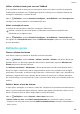P30 lite User Guide-(MAR-LX1A,EMUI9.0.1_01,PT-PT,Normal)
Table Of Contents
- Conteúdo
- Funcionalidades excitantes
- Sugestões de utilização destacadas
- HiVision: Começar a digitalizar para saber mais
- Registe as suas informações faciais para ativar o desbloqueio por reconhecimento facial
- Aceder a funções do dispositivo a partir de qualquer parte com o Botão flutuante
- Utilizar os interruptores de atalhos para ativar ou desativar rapidamente as funcionalidades mais utilizadas
- Sugestões da câmara
- Câmara AI desativada., identificação inteligente de cenas para fotografias
- Utilizar o modo de Retrato para tirar retratos espetaculares
- Utilizar a função Panorama 3D para tirar fotografias de 360 graus
- Utilizar o modo de Panorama para tirar fotografias panorâmicas
- Modos de captura personalizados
- Utilize Realidade aumentada para capturar fotografias interessantes
- Utilizar o modo Profissional para tirar fotografias paisagísticas
- Utilizar o modo profissional para tirar retratos
- Faça a gestão do telemóvel
- Sugestões de utilização destacadas
- Novo dispositivo
- Gestos e operações
- Ecrã inicial
- Contactos
- Marcação
- Mensagem
- Câmara
- Operações básicas da câmara
- Câmara AI desativada., identificação inteligente de cenas para fotografias
- Utilizar o modo de Retrato para tirar retratos espetaculares
- Utilize Realidade aumentada para capturar fotografias interessantes
- Utilizar o modo de grande abertura para destacar os objetos de captura
- Panorama
- Utilizar a função Panorama 3D para tirar fotografias de 360 graus
- Modo profissional
- Modo de Pintura de luz
- Mais modos de captura
- Galeria
- Gestor Telef.
- Calendário
- Relógio
- Bloco de notas
- Serviços
- Conta Huawei e múltiplos utilizadores
- Ligação de dispositivos
- Segurança e privacidade
- Registe as suas informações faciais para ativar o desbloqueio por reconhecimento facial
- Impressão digital
- Reconhecimento de impressão digital: Desfrute de uma navegação mais rápida e de segurança melhorada
- Utilizar atalhos por impressão digital para uma operação do dispositivo mais rápida
- Registar uma impressão digital
- Adicionar ou modificar uma impressão digital
- Utilizar uma impressão digital para aceder rapidamente a informações privadas
- Ativar ou desativar os serviços de localização
- Espaço Privado
- Espaço Privado: mantenha escondidas as suas informações pessoais
- Ativar o Espaço Privado
- Ocultar a entrada para o Espaço Privado
- Transferir ficheiros entre o Espaço Privado e o Espaço Principal
- Transferir os dados do seu Espaço Privado para o seu novo dispositivo
- Reponha a palavra-passe do seu Espaço Privado
- Ativar o bloqueio de aplicações
- Cópia de segurança e reposição
- Wi-Fi e Rede
- Aplicações e notificações
- Som e ecrã
- Assistência inteligente
- Sistema
- Atualizar sistema
- Aviso legal
Assistência inteligente
Aceder a funções do dispositivo a partir de qualquer
parte com o Botão utuante
Para fechar uma aplicação ou voltar para o ecrã inicial, tem de utilizar a barra de navegação localizada
no fundo do dispositivo. Pode ativar a funcionalidade do Botão utuante no dispositivo para evitar
utilizar botões de navegação e para operar confortavelmente o seu dispositivo com uma mão.
Abra a Denições. Aceda a Sistema > Navegação do sistema > Botão utuante e ative
Botão utuante. O Botão utuante irá aparecer no ecrã. Então poderá arrastá-lo para o seu local
preferido. O Botão utuante pode efetuar as seguintes ações:
l Voltar: toque uma vez no Botão utuante para voltar atrás uma etapa ou toque duas vezes para
voltar atrás duas etapas.
l Ecrã inicial: toque continuamente no Botão utuante e, em seguida, solte-o para voltar ao ecrã
inicial.
l Ver aplicações em segundo plano: toque continuamente no Botão utuante e, em seguida,
deslize para a esquerda ou para a direita para ver as aplicações em execução em segundo plano.
107